Cet article concerne le plugin All-In-One-Security, une extension de sécurité très complète pour WordPress que Mirobolus a testé et approuvé depuis plusieurs années. L’une de ses précieuses fonctionnalités est de proposer d’activer la double-authentification à votre espace d’administration WordPress, votre Tableau de Bord. Voyons comment l’activer…
ÉTAPE 1
SUR VOTRE SMARTPHONE…
Téléchargez et installez l’application mobile Google Authenticator :
Vous pouvez utiliser n’importe quelle application qui utilise la norme « TOTP » comme Authy ou FreeOTP.
ÉTAPE 2
SUR VOTRE ordinateur…
- Rendez-vous dans le menu de votre Tableau de Bord, rubrique WP sécurité,
- Cliquez sur le lien Two Factor Auth : vous accédez alors à l’écran ci-dessous.
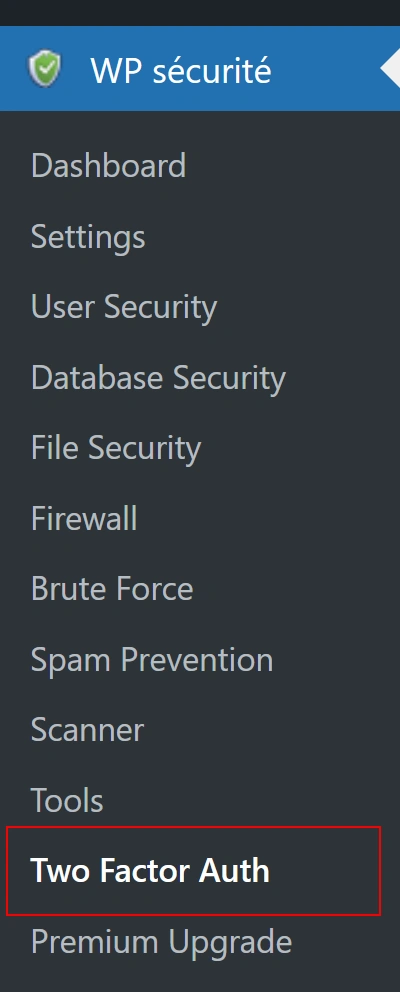
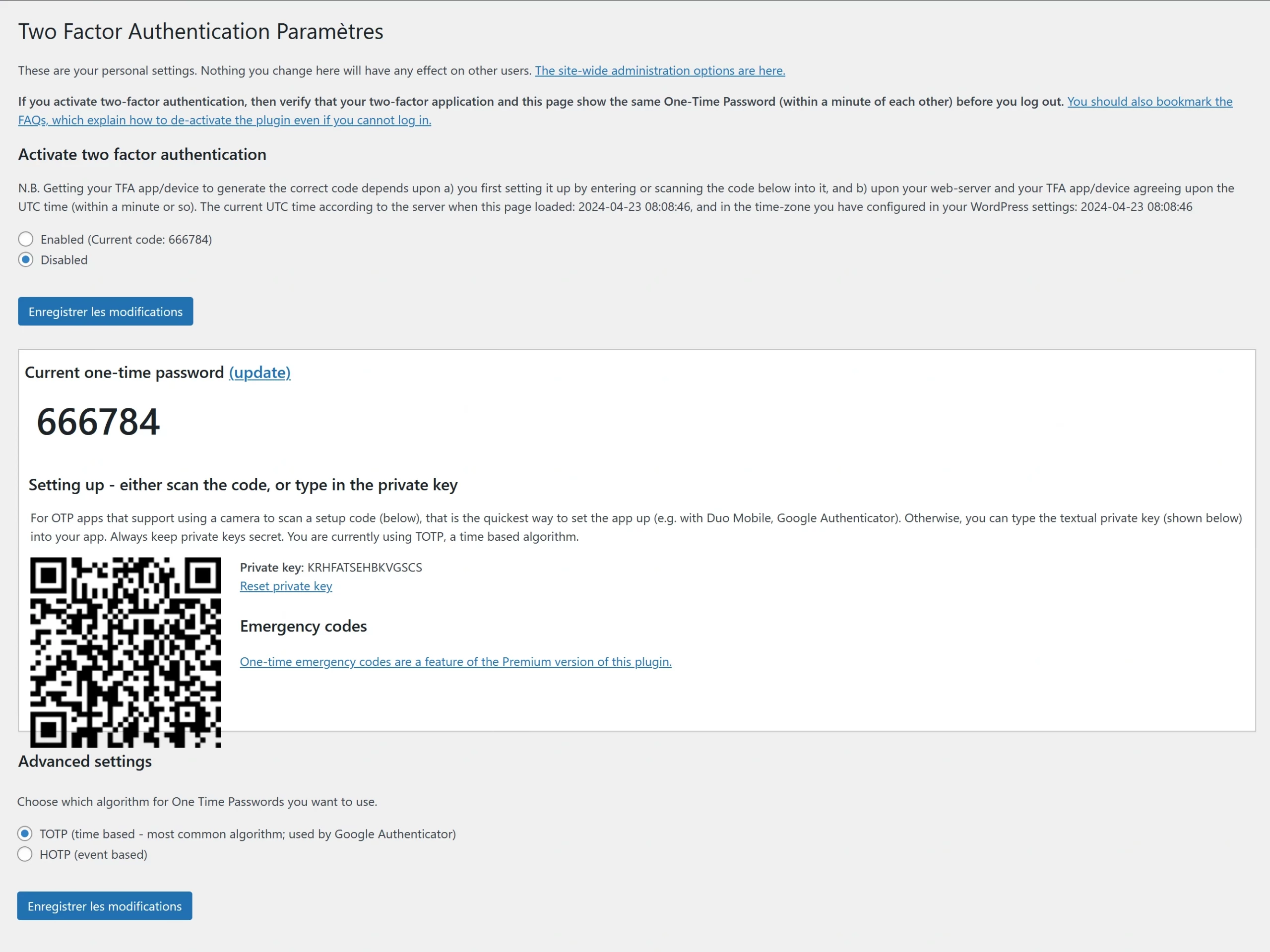
Soyons prudent : Prenez quelques instants pour sauvegarder votre base de données avant de procéder à l’activation de cette fonction.
ÉTAPE 3
Activez l’authentification à deux facteurs
Dans la section Activate two factor authentication, cochez la case « Enabled » puis le bouton « Enregistrer les modifications« ,
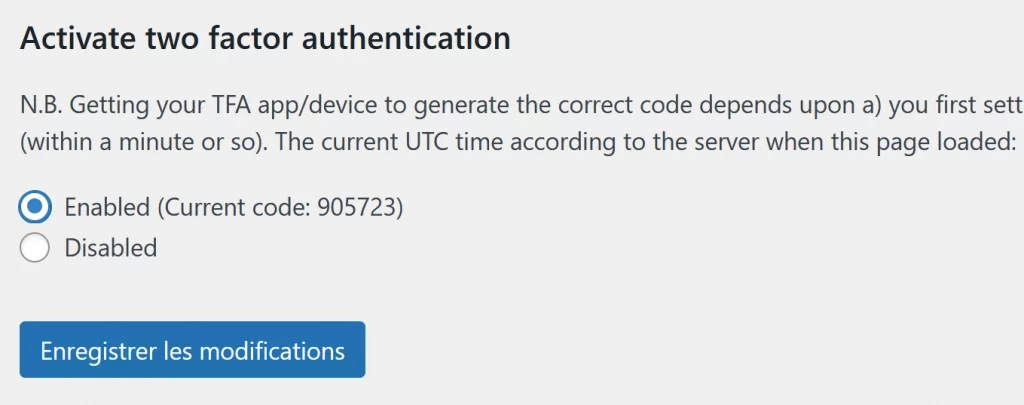
Démarrez l’application Google Authenticator sur votre smartphone,
Cliquez sur le bouton + situé en bas à droite de l’écran,
Scannez le QR-Code affiché sur votre site
2 précautions :
Vérifiez que votre application vous montre correctement le code affiché sur votre site (ce code change toutes les 30 secondes environ) : si vous ne voyez pas le bon code, vérifiez l’heure sur votre appareil. Le protocole impliqué nécessite que votre appareil connaisse avec précision l’heure actuelle.
Notez vos codes d’urgence : ces codes vous seront très utiles si vous n’avez pas accès à votre smartphone temporairement ou définitivement. Ils doivent enregistrés et conservés sur un autre appareil pour des raisons évidentes de sécurité. Chaque code ne peut être utilisé qu’une seule fois.
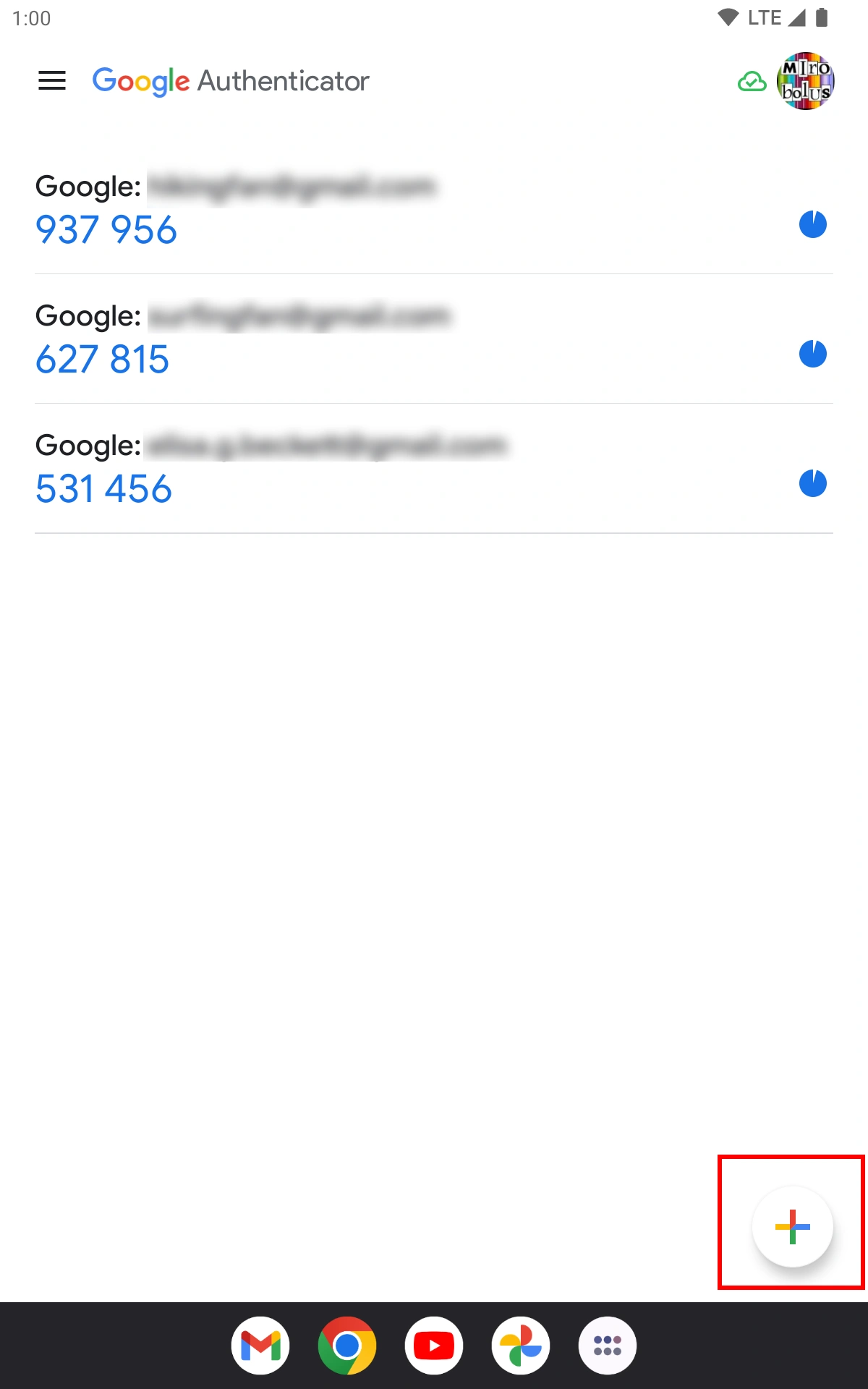
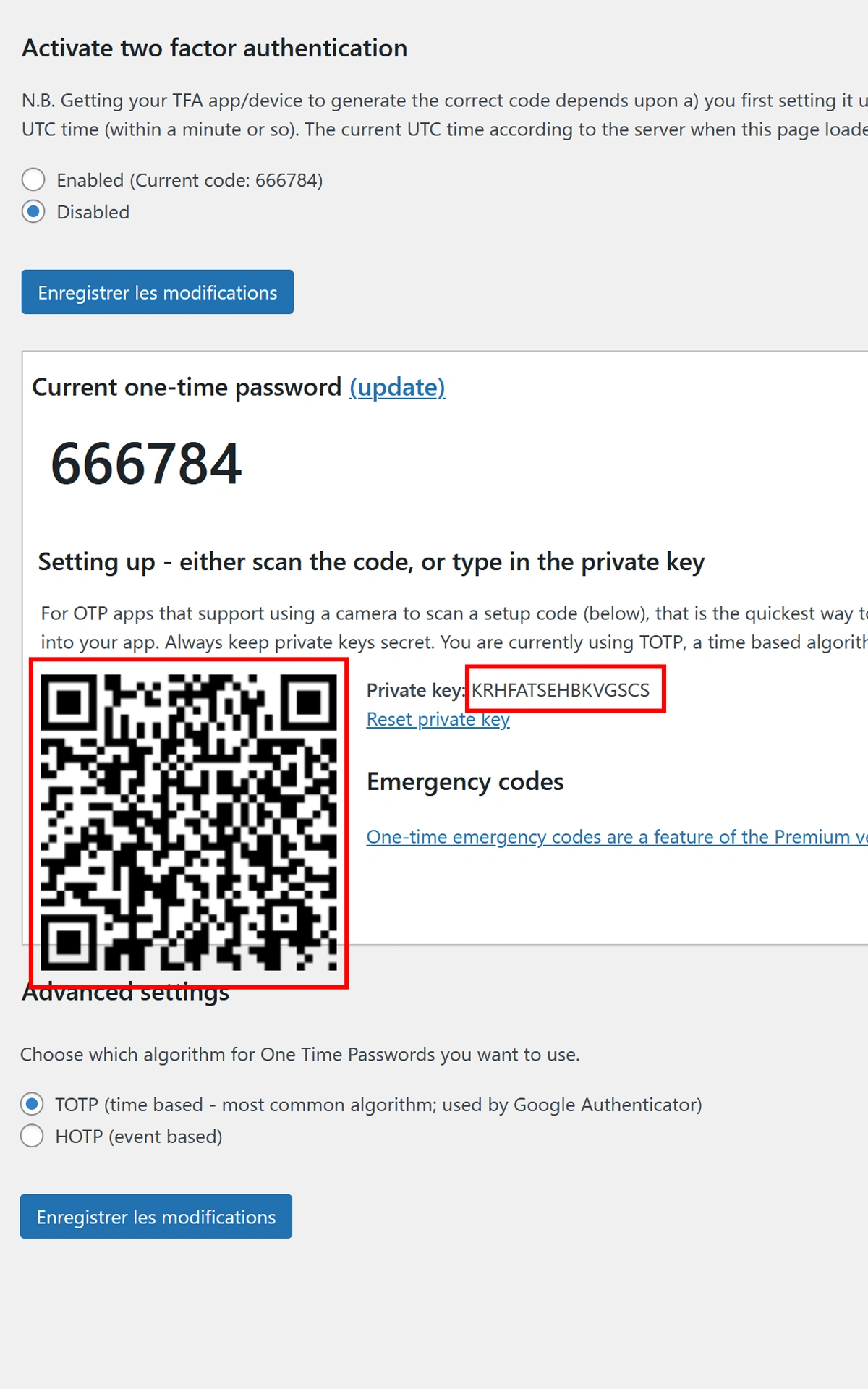
Résultat
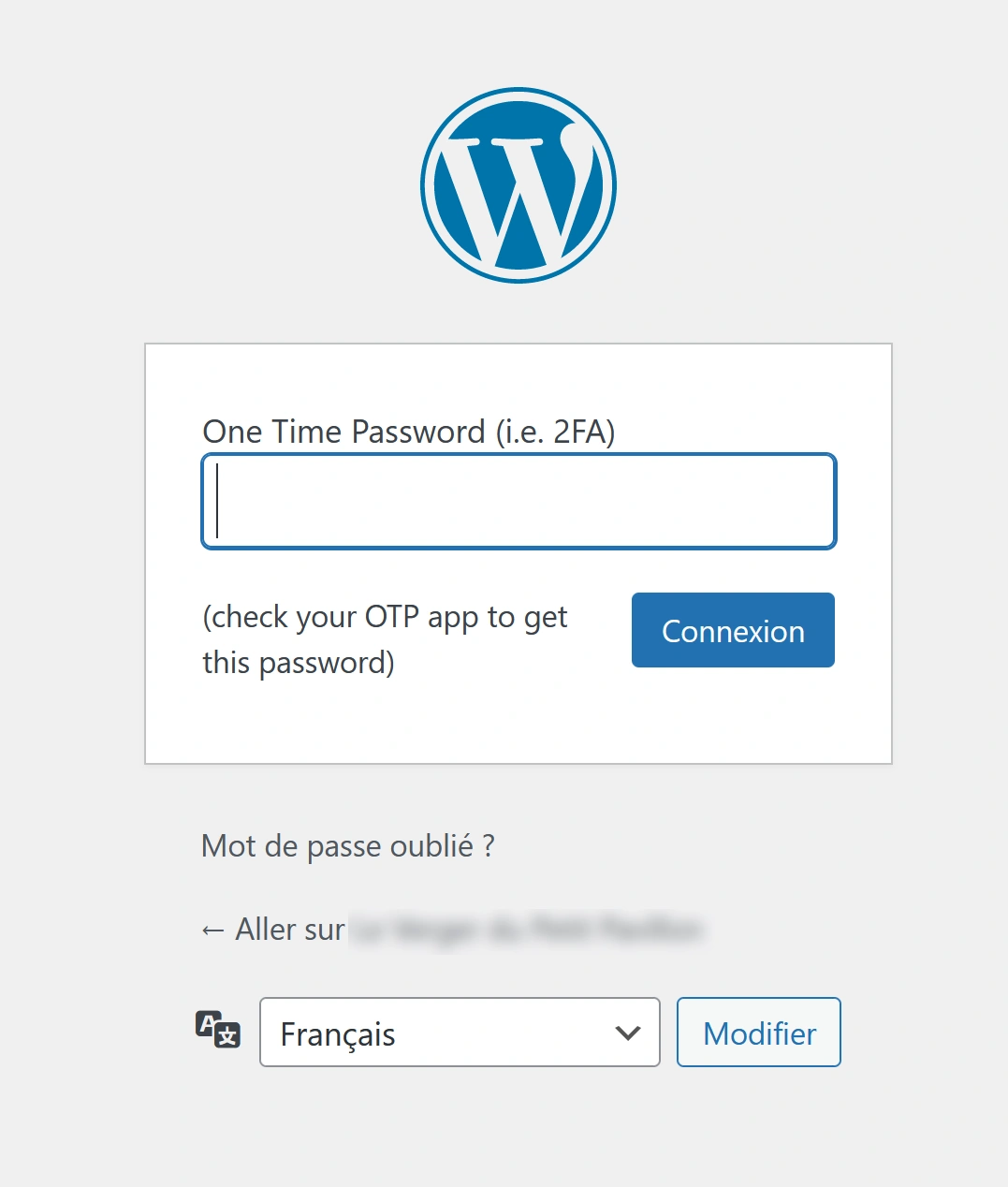
À partir de maintenant, à chaque connexion à votre Tableau de bord WordPress, il faudra renseigner un nouveau champ dans le formulaire de connexion avec le code à 6 chiffres qui s’affichera temporairement dans votre application de double-authentification.
